BIM设计方案怎么做?如何在Revit中实现不同设计方案对比
文章来源:广筑BIM咨询
如何在Revit中实现不同设计方案对比
广筑土建工程师 常健
在方案设计阶段,设计师有时候会不可避免地碰到建筑局部需要调整设计的情况,一般的流程是设计师提出几种不同的方案选项供甲方进行比选,这个时候,我们肯定不希望去创建多个模型来展示多方案,这个时候,revit自带的“设计选项”功能应运而生。通过这个功能,你可以创建不同方案的三维视图提供给客户。下面小编带大家看看“设计选项”的具体流程:
1、这是三层商业建筑,建筑主体已经生成,我们需要比选门厅处不同幕墙板块效果,假设有两套幕墙方案,分别是选项1(幕墙方案1)和选项2(幕墙方案2)。

2、点击“管理”选项卡——设计选项。

3、点击“新建”,建立一个选项集并在选项集下自动生成选项1(幕墙方案1),再次点击“编辑所选项”进入编辑选项1模式,关闭对话框。
选项集的介绍:创建一个设计选项集以显示建筑入口的其他设计;也可为屋顶创建其他设计选项集。每个设计选项集均包含一个主选项和一个或多个次选项;选项集和选项都可以重命名哦。
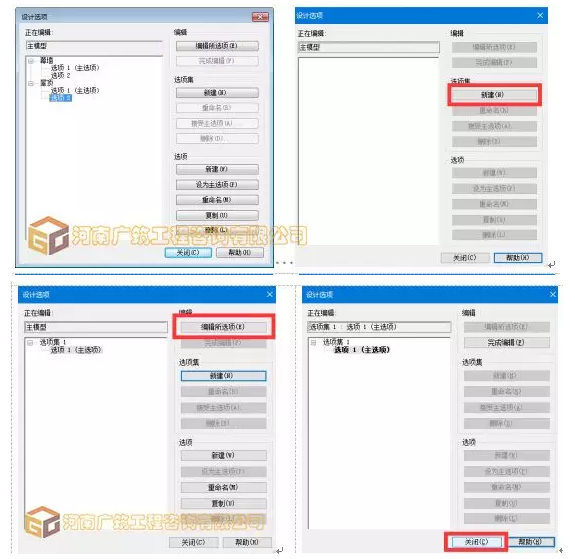
4、进入三维视图,选择需要修改的墙体,然后点击“添加到集”。(这里需要注意的是在没有建立选项集之前,所有的图元都是建立在主模型里,需要调整至主模型视图才可以进行选择)。


5、选择选项1中要修改的实体墙,在属性面板选择点击下拉菜单,选择对应的幕墙系统,再次进入“设计选项”选择选项1,点击“完成编辑”,然后关闭,到此,就完成了选项1的设计。
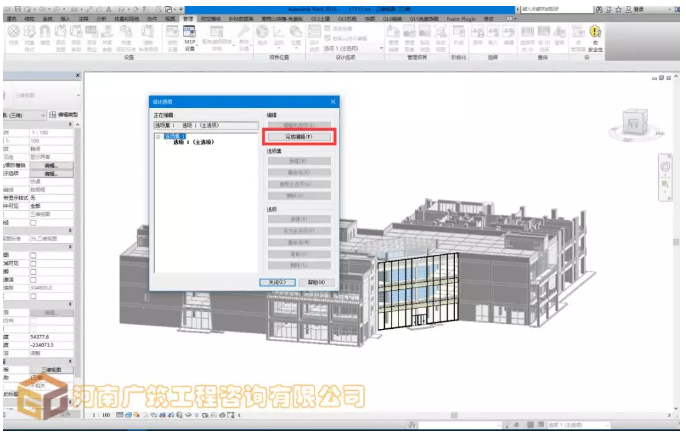
6、接下来开始选项2(幕墙方案2)的设计,在“设计选项”面板中,点击新建,新建选项2,然后选择选项2,点击“编辑所选项”,关闭对话框,开始对选项2部分进行编辑。
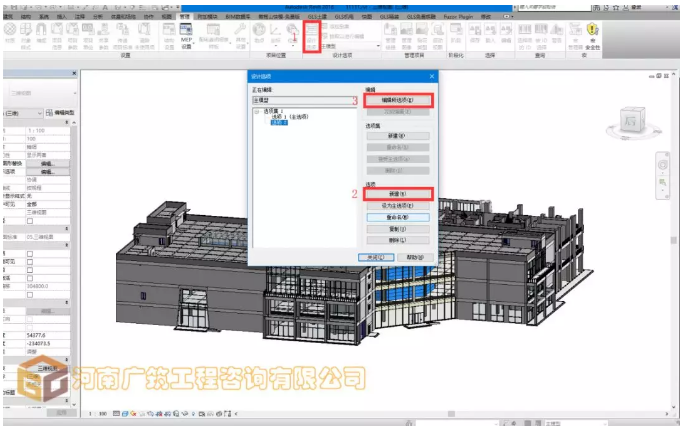
7、选择“建筑”选项卡,选择“墙”;进入三维视图,点击“拾取线”命令重新建立幕墙部分(这里需要注意的是这部分的幕墙已转换为选项1中的图元,在选项2中已经看不到了,需要重新建模)。

8、再次进入“设计选项”选择选项2,点击“完成编辑”,然后关闭,到此,就完成了选项2的设计.
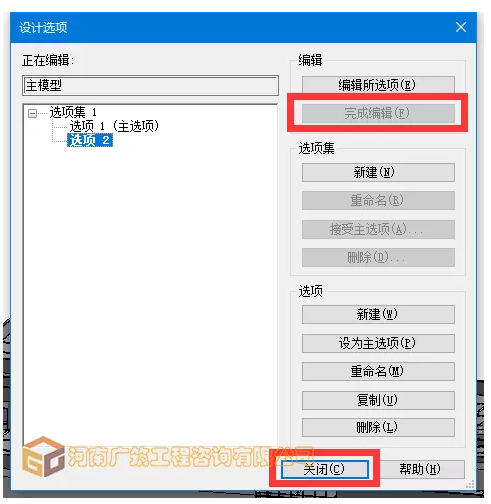
最后,我们可以通过状态栏下的选择框,快速切换不同的幕墙方案,非常快速直观。默认主模型将显示主模型和每个集中的主选项。

下图是幕墙方案1:

下图是幕墙2:

通过这种方式,可以快捷有效地将设计师的方案展现给客户,提高了设计师的工作效率。
BIM技术是未来的趋势,学习、了解掌握更多BIM前言技术是大势所趋,欢迎更多BIMer加入BIM中文网大家庭(http://www.wanbim.com),一起共同探讨学习BIM技术,了解BIM应用!
相关培训